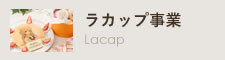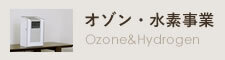食品・ラテプリンターラカップ、オゾン・水素発生器などの除菌製品の販売なら|株式会社リトルツリーズ
- トップ
- ラカップ事業
ラカップ事業
ラカップ2の特徴
「ラ カップ」から操作パネル一体型が登場!
あっという間に、PR力抜群のラテアートが完成。
オリジナルアートで、他店とは異なる付加価値を!
ラカップ2は、自動でラテアートを作ることのできるラテプリンターです。
お気に入りの写真、その場で撮った写真、思い出の写真、キャラクターのイラストやメッセージもプリントできます。
シンプルかつスタイリッシュなデザイン。
サイズも小さくコンパクトになりました。
マシンのカラーは2色(ブラック・ホワイト)から選べます。
サイズも選べる
印刷のサイズはプリントするものに合わせて3種類保存することができます。
簡単印刷
店舗のロゴ、キャラクター、イラスト、メッセージなど保存しておけばいつでも印刷できます。
安心・安全
可食インク(3色)は食品衛生法に適合した原料を使用していますので安心、安全に使用して頂けます。
操作パネル内蔵!
ラカップの特徴
ミルクフォーム・ビール等の泡、ケーキやムース状のものに印刷可能。
センサーにより印刷するカップやグラスなどの高さを自動で調整します。(高さ80mm~180mm)
※高さが低いもの用の台はオプションで作成可能。
専用の可食インク(4色 赤青黄黒)を使用しているため、写真やイラスト等をカラーで印刷可能。
インクジェット方式のため、印刷のスピードが早く効率よく商品を提供可能。
カップを置いて、15秒足らずで完了します。
PC、タブレットに保存してある画像、その場で撮影した画像も印刷可能。
※別途、Windows対応のPC、タブレットが必要です。
操作も簡単!
ラカップ仕様

| 品 名 | ラカップ |
|---|---|
| 品 番 | LACUP-001 |
| サイズ | 幅410mm×奥行440mm×高さ470mm |
| 重量 | 20kg |
| 電 源 | AC100V 50Hz/60Hz |
| 印刷方法 | 4色インクジェット印刷 |
| 消費電力 | 50W |
| 印刷速度 | 直径80mm円-約5秒 |
| 印刷可能高度 | 80mm~180mm |
| 販売・輸入元 | 販売元 株式会社リトルツリーズ 輸入元 ホーボンド株式会社 |
カタログ
ラカップのカタログ(A4サイズ・両面/800KB)、ラカップ2のカタログ(A4サイズ・両面/939KB)がダウンロードできます。
ラカップ2操作マニュアル
ラカップ2本体操作説明書(1.5MB)、ラカップ2アプリ操作説明書(2.2MB)がダウンロードできます。
ラカップ操作マニュアル
システム起動ボタンを押すことにより印刷機能が起動します。
④USB接続口
付属のコードとパソコンもしくはタブレットとつないでください。
⑤電源ボタン
電源ボタンを起動すると、昇降台が使用可能になります。
⑥電源差し込み口
付属の電源コードを使用してください。
操作手順
- 電源差し込み口に、電源コードを差し込みます。
- USB接続口に付属のUSBケーブルを差し込みパソコンもしくはタブレットと接続します。
- 電源ボタンを押し、昇降台を起動してください。
- システム起動ボタンを押してください、初期動作が始まりますので、20秒ほど待ってください。
- 昇降台に印刷物を置いて、昇降台操作ボタンを押してください。
- パソコン上で操作して、印刷が完了後再度昇降台操作ボタンを押してください。
- 昇降台が止まりましたら、商品と取ってください。
※注意:昇降台が登り切る前に印刷ボタンを押しますと故障の原因になります。
本体保管方法
- 直射日光が当たらない、高温でないところで保管してください。
- 水濡れや、油がかかる場所で保管しないでください。
- 長期使用しない場合は布などをかけて保管してください。
インクカートリッジ保管方法
- 常温での保管が可能です。
- 使用しない、インクが残っているカートリッジは密封し保管してください。
- 長期使用しない場合は中のインクを水で洗い流してください。
その他:トラブルシューティング
問題の特定(昇降台操作ボタンの点滅)
運転に何らかの問題が発生した場合は、正面の昇降台操作ボタンが点滅します。
(点滅パターン)
- ゆっくりと点滅
- はやく点滅
① 「ゆっくりと点滅」している場合
まずはUSBケーブルを本体から外してください。その後、背面のシステム起動ボタンを長押し(約5秒)再起動させてください。2-3回繰り返し点滅が収まらない場合はインクカートリッジを外し、以下の状況を確認してください。
- インクの量が足りているか?(対応:インクの補充)
- インクジェットヘッドの部分が異常に汚れていないか?(対応:湿った布やティッシュで清掃)
以上の対応をし、再度再起動を行ってください。
それでも、点滅が止まらない場合はインクカートリッジを交換してください。
② 「はやく点滅」している場合
本体の問題ではなくPCのシステムの問題になります。
基本的には印刷残りが有るため、それをすべて消去してからPCを再起動させてください。
現象に対して
① 指定していない物が印刷される
- 再起動時の印刷残りが印刷される場合が有ります。2~3回テスト印刷後に商品印刷を開始してください。
② 印刷物が薄い
- インクの量が減少している可能性があります。(対応:インクを補填してください。)
- インクジェットヘッドが汚れている若しくは詰まっている可能性があります。(対応:吸出しと清掃を行ってください。)
それでも、治らない場合はカートリッジを交換してください。